Frågor & Svar
Vår support är bemannad 8-12 och 13-17 på vardagar, men många frågor har snabba och enkla svar här.
Frågor och svar
Klicka på knappen Logga in på www.byggnet.se. Klicka på länken i rutan ”Glömt ditt lösenord, klicka här” Skriv in din e-postadress och klicka på knappen Skicka så får du ett nytt lösenord per mail.
Byggnet erbjuder idag två versioner av Brava viewer. Förvald version stöds av HTML 5 vilket gör att du kan använda valfri webbläsare, Internet Explorer, Google Chrome, Opera m.fl. Den andra versionen kräver installation av ActiveX och stöds endast av Internet Explorer. Du kan välja fritt mellan dessa om du klickar på länken Personliga inställningar därefter fliken Profil.
För att installera ActiveX måste du göra följande inställning i Internet Explorer:
Klicka på knappen Verktyg längst upp till höger i Internet Explorers programfönster och välj Internetalternativ. Klicka på fliken Säkerhet. Markera ikonen Betrodda platser och klicka därefter på knappen Platser. Skriv in adressen *.byggnet.com, avmarkera rutan ”Begär serververifiering…”, klicka på knappen Lägg till. Klicka på knappen Stäng därefter OK. Avsluta med att starta om Internet Explorer.
Om knappen Ladda upp filer saknas har du inte rätt att ladda upp filer till den aktuella mappen. Kontakta projektets administratör!
Logga in på Byggnet Access. Klicka på knappen Starta nytt på Startsida och Välj Byggnet Access därefter Projekt. Ur dropmenyn Välj avtalstyp väljer du Standard om du inte har något avtal med Arkitektkopia, Avtal om du har ett avtal, Offert om du önskar hänvisa till en offert du fått av Arkitektkopia eller Kampanj om du vill hänvisa till en viss kampanj. Ange projektets byggvärde och klicka Fortsätt. Ge ditt projekt ett namn, välj mappstruktur, fyll i projektbetalare och fakturareferens. Avsluta med att klicka på knappen Starta.
Kontakta ansvarig projektledare och be denne bjuda in dig till Byggnetprojektet.
Logga in på Byggnet Access. Klicka på länken Personliga inställningar därefter på fliken Aviseringar. Klicka på länken ”1 gång/dag” till höger om det aktuella projektet. Klicka ur de händelser du inte vill bli aviserad om. Avsluta med att klicka på knappen Spara. Om du är deltagare i flera projekt kan du ha olika inställningar för respektive projekt.
Om ”Godkännandehantering är aktiverad kompletteras filvyn med en ytterligare kolumn ”Status”. I denna visas om filen är Arbetsdokument, För godkännande eller Godkänd. Med Arbetsdokument menas editerbara filer som exempelvis dwg eller motsvarande. För godkännande menas att filen är klar men inväntar ett slutligt godkännande. Godkänd menas att filen slutligen blivit godkänd. Administratören kan dela ut rättigheter till olika deltagare vilka som skall kunna godkänna filer samt vilka som skall kunna se filer som inte är godkända.
Funktionen aktiveras då du startar ett nytt projekt eller aktiveras/avaktiveras på sidan Infovy/Projektinställningar.
Endast administratören kan lägga till och ta bort deltagare samt tilldela dessa en behörighetsgrupp. Klicka på ikonen Infovy därefter Projektdeltagare. Markera en eller fler namn i deltagarlistan. Välj en behörighet i dropmenyn ”Välj behörighet”. En deltagare kan endast ingå i en behörighetsgrupp. Du kan skapa egna grupper eller justera redan befintliga grupper genom att klicka på knappen Skapa/ändra behörighet.
Förutsättningen är att du är administratör. Du kan spara fritt antal mallar. Högerklicka på det projekt du vill kopiera på Startsidan och välj Spara som mall. Ge mallen ett namn och klicka på knappen Spara. Du kan nu använda din mall när du startar ditt nya projekt. Vid rubriken Projektstruktur väljer du Egen. Ur dropmenyn väljer du en mall. I mallen finns endast mappstrukturen samt dina behörighetsgrupper sparade. Inga dokument eller deltagare följer med.